Jak identyfikować obiekty na iPhonie lub iPadzie
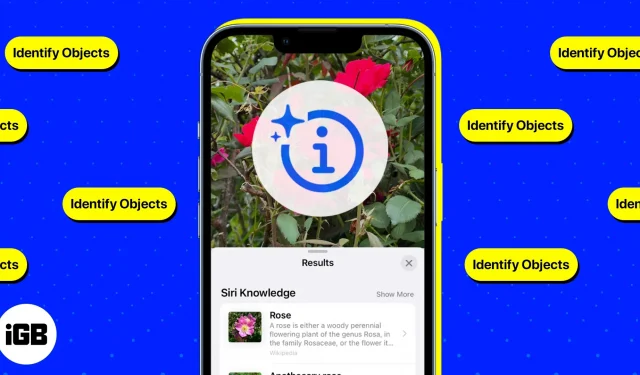
Wszyscy mieliśmy moment, w którym zauważyliśmy coś, co nam się podobało i zrobiliśmy zdjęcie w nadziei, że później to zbadamy, ale identyfikacja przedmiotu może być przytłaczającym zadaniem.
Oprócz wielu wspaniałych funkcji, Twój iPhone lub iPad może również wyszukiwać obrazy w odwrotnej kolejności i pomóc Ci zidentyfikować prawie wszystko na urządzeniu, a nawet otaczający Cię świat. Dowiedz się więcej, aby dowiedzieć się, jak używać wyszukiwania wizualnego do identyfikowania obiektów na iPhonie lub iPadzie.
- Co to jest wyszukiwanie wizualne?
- Jak korzystać z Visual Look Up na iPhonie i iPadzie
- Aplikacje do identyfikacji obiektów na iPhonie i iPadzie
Co to jest wyszukiwanie wizualne?
Visual Look Up to wizualna wyszukiwarka iOS, która pozwala identyfikować i poznawać obiekty znalezione w aplikacji Zdjęcia. Wykorzystuje uczenie maszynowe na urządzeniu do wykrywania zdjęć w Zdjęciach i innych wbudowanych aplikacjach, takich jak Safari, Wiadomości i Mail.
Może wykryć następujące elementy:
- Rośliny
- Zwierzęta
- Popularne atrakcje
- Książki
- posągi
- Sztuka
Może również wyświetlać informacje związane ze zdjęciami, w tym:
- Powiązane obrazy internetowe
- Mapy, jeśli szukasz punktu orientacyjnego
- Zdjęcia Sugerowane strony Siri
- Znajomość Siri lub fragmenty przydatnych informacji o zdjęciu
Które modele iPhone’a i iPada obsługują wyszukiwanie wizualne?
Po pierwsze, aby funkcja Visual Look Up działała, Twoje urządzenie musi mieć system iOS 15 lub nowszy oraz układ A12 Bionic lub nowszy. Z tej funkcji można jednak korzystać tylko w przypadku następujących modeli:
- iPhone SE (2. generacji i nowsze)
- iPhone XR, iPhone XS, iPhone XS Max
- seria iPhone’a 11
- seria iPhone’a 12
- seria iPhone’a 13
- seria iPhone’a 14
Funkcja Visual Look Up jest również dostępna dla iPada, jeśli na urządzeniu działa system iPadOS 15.1 lub nowszy. Powiedziawszy to, są to iPady, które obecnie obsługują tę funkcję:
- iPad Pro 12,9 cala (3. generacji) lub nowszy
- iPad Pro 11 cali (wszystkie modele)
- iPad Air (3. generacji) lub nowszy
- iPad (8. generacji) lub nowszy
- iPad mini (5. generacji) lub nowszy
Dostępność języka i regionu
Oprócz modelu i systemu iOS ważne jest również sprawdzenie, czy funkcja Visual Look Up jest dostępna w Twoim regionie i języku. Visual Look Up jest kompatybilny tylko z następującymi językami i regionami:
- Angielski (Australia, Kanada, Indie, Singapur, Wielka Brytania, USA)
- francuski (Francja)
- Niemieckie Niemcy)
- włoski (Włochy)
- japoński (Japonia)
- hiszpański (Meksyk, Hiszpania, USA)
Jak używać wyszukiwania wizualnego do identyfikowania obiektów na iPhonie i iPadzie
Korzystanie z wyszukiwania wizualnego jest dość proste. Oto spojrzenie na to, jak możesz korzystać z tej funkcji w różnych natywnych aplikacjach.
W aplikacji Zdjęcia
Po prostu przejdź do „Zdjęć”, wybierz obraz i wykonaj następujące kroki:
- Otwórz zdjęcie na pełnym ekranie i poszukaj ikony Wyszukiwania wizualnego, która wygląda jak ikona Informacje, ale jest błyszcząca. Jeśli widzisz tę ikonę, oznacza to, że dla zdjęcia dostępne są informacje wyszukiwania wizualnego.
- Przesuń w górę lub dotknij ikony wyszukiwania wizualnego. Gdy to zrobisz, na zdjęciu pojawi się ikona. Ikona, którą widzisz, zależy od obrazu. Na przykład zobaczysz ikonę liścia, jeśli urządzenie rozpozna zdjęcie rośliny, i ikonę odcisku łapy, jeśli wykryje zwierzę.
- Dotknij ikony widocznej na obrazku, aby zobaczyć wyniki.
Po przeczytaniu szczegółów naciśnij X, aby zamknąć wyskakujące okienko.
W przeglądarce Safari i aplikacji Mail
Oprócz zdjęć możesz także użyć wyszukiwania wizualnego, aby dowiedzieć się więcej o obrazach, które widzisz w Safari. Po prostu naciśnij i przytrzymaj obraz, poczekaj, aż pojawi się menu kontekstowe, i naciśnij Wyszukaj. Ten sam proces dotyczy obrazów w Mail.
Notatka. Jeśli nie widzisz opcji Wyszukiwanie wizualne lub Wyszukiwanie w górę, Twoje urządzenie nie widzi żadnego rozpoznawalnego obiektu na obrazie.
w wiadomościach
Możesz także użyć tej funkcji do wykrywania rozpoznawalnych obiektów na zdjęciach, które inne osoby wysyłają Ci za pośrednictwem aplikacji Wiadomości. Aby go użyć:
- Otwórz wiadomości.
- Wybierz obraz i wejdź w tryb pełnoekranowy.
- Stuknij ikonę Wyszukiwanie wizualne na pasku narzędzi u dołu ekranu.
Oprócz Visual Look Up, kolejną świetną funkcją, która pozwala identyfikować obiekty za pomocą aparatu iPhone’a, jest funkcja Live Text.
Najlepsze aplikacje do identyfikacji obiektów na iPhone’a lub iPada w 2023 roku
Jeśli funkcja Visual Look Up nie działa prawidłowo, możesz wypróbować inne aplikacje do rozpoznawania obiektów dostępne na iPhone’a lub iPada. Oto niektóre z nich, które możesz wypróbować:
1. Obiektyw Google
Wcześniej Google Lens był przeznaczony wyłącznie dla użytkowników Androida, podobnie jak Visual Look Up jest przeznaczony wyłącznie dla użytkowników Apple. Na szczęście Google udostępnił tę funkcję wszystkim. Jednak podczas gdy użytkownicy Androida mogą korzystać z samodzielnej aplikacji Google Lens, użytkownicy iPhone’a i iPada mogą uzyskiwać dostęp do Google Lens tylko za pośrednictwem Zdjęć Google lub aplikacji Google.
Korzystając z Obiektywu Google na iPhonie lub iPadzie, możesz robić wiele rzeczy, oprócz odkrywania obrazów do odwrotnego wyszukiwania wizualnego. Możesz także tłumaczyć, kopiować tekst, a nawet odrabiać lekcje za pomocą Google Lens!
Pobierz: Google lub Zdjęcia Google
2. Zakupy na Amazonie
Jeśli szukasz artykułów spożywczych, możesz skorzystać z Amazon Shopping, aby odkryć przedmioty codziennego użytku, które mogą mieć ich sprzedawcy. Po prostu zrób zdjęcie aparatem wyszukiwania Amazon lub prześlij obraz bezpośrednio z aplikacji Zdjęcia.
3. Kampoisk
CamFind to potężna aplikacja, która pozwala uzyskiwać wyniki wyszukiwania w Internecie, powiązane obrazy i filmy, porównywać ceny (jeśli szukasz produktu) i więcej bezpośrednio w aplikacji. Jedną wspaniałą cechą, która ją wyróżnia, jest to, że umożliwia pobranie skanera kodów QR lub kodów kreskowych przedmiotów, aby ułatwić wyszukiwanie.
4. Pinterest
Wszyscy wiemy, że Pinterest to świetna platforma do wyszukiwania pomysłów i inspiracji. Dzięki narzędziu do wyszukiwania wizualnego możesz wyszukiwać obrazy, a nie tylko słowa kluczowe. Ponieważ jednak sieć jest znana z kategorii projektów, dzieł sztuki, rękodzieła i podobnych, wyniki wyszukiwania również będą ograniczone do tych kategorii.
5. Snapchata
Oprócz tego, że jest aplikacją społecznościową, Snapchat może również identyfikować przedmioty i przedmioty codziennego użytku. Snapchat wykorzystuje technologię AR do skanowania dowolnego obiektu w Twoim środowisku i dostarczania na jego podstawie wyników wyszukiwania w Internecie.
6. Odwróć wyszukiwanie obrazu
Podobnie jak inne aplikacje do rozpoznawania obrazów, aplikacja Reverse Image Search umożliwia przesyłanie obrazów bezpośrednio z rolki aparatu lub skorzystanie z opcji aparatu w celu zrobienia zdjęcia fizycznego zdjęcia lub obiektu wokół ciebie.
Aplikacja korzysta z wyników Bing, Yandex i Google, aby dostarczyć listę adresów internetowych powiązanych z obrazem. Oprócz wyszukiwarek aplikacja sprawdza również opcje zakupu i popularne serwisy społecznościowe, takie jak Facebook i Instagram, w celu uzyskania bardziej kompleksowych wyników wyszukiwania.
Ukończenie…
Visual Look Up to cenna funkcja, której użytkownicy Apple mogą używać do wyszukiwania elementów zapisanych w Rolce z aparatu i może być przydatna, jeśli chcesz szybko znaleźć odpowiedź.
Ale podobnie jak w przypadku każdej funkcji uczenia maszynowego, może ona nadal mieć swoje ograniczenia, dopóki oprogramowanie i algorytmy nie zostaną ulepszone. Jeśli szukasz innych alternatyw, w App Store dostępnych jest wiele aplikacji, w tym Google Lens, Amazon Shopping i CamFind.
Daj nam znać, jakich aplikacji używasz do wyszukiwania wizualnego! Chcielibyśmy o tym usłyszeć. Powodzenia w szukaniu!



Dodaj komentarz